Тъчпада не работи в Windows 10

- 1965
- 329
- Al Breitenberg
Ако след инсталирането на Windows 10 или актуализирането не работите на лаптоп, в тези инструкции има няколко начина за коригиране на проблема и друга полезна информация, която може да помогне да се избегне многократно появяване на проблема.
В повечето случаи проблемът с нефункциониращ тъчпад се причинява от липсата на драйвери или наличието на "грешни" драйвери, които самият Windows 10 може да установи. Това обаче не е единственият възможен вариант. См. Също така: Как да деактивирате тъчпада на лаптоп.
ЗАБЕЛЕЖКА: Преди да продължите, обърнете внимание на наличието на клавиши на клавиатурата на лаптопа, за да се включите, като изключите тъчпада (той трябва да има сравнително разбираемо изображение, вижте. екранна снимка с примери). Опитайте се да натиснете този клавиш или в комбинация с клавиша FN - може би това вече е просто действие за отстраняване на проблема.

Опитайте се също да отидете на контролния панел - мишка. И вижте дали няма опции за включване и изключване на тъчпада на лаптопа. Може би, по някаква причина, той е изключен в настройките, това се намира на Elan и Synaptics Touchpads. Друго място с параметрите на тъчпада: Старт - Параметри - устройства - Мишка и сензорен панел (ако в този раздел няма точки за контрол на сензорния панел, тогава или той е деактивиран, или драйверите не са инсталирани за него).
Инсталиране на драйвери на Tachpad
Шофьорите на тъчпада, или по -скоро тяхното отсъствие, е най -честата причина, че той не работи. И тяхната инсталация ръчно е първото нещо, което трябва да опитате. В същото време, дори ако драйверът е инсталиран (например синаптиците, с които това се случва по -често от другите), все пак опитайте тази опция, тъй като много често се оказва, че новите драйвери, инсталирани от самия Windows 10, за разлика от " старо "официално, не работи.
За да изтеглите необходимите драйвери, отидете на официалния уебсайт на производителя на вашия лаптоп в секцията за поддръжка и намерете изтеглянията на драйверите там за вашия модел на лаптоп. Още по -лесно да се въведе фраза в търсачката MARK_I_MODEL_NO -ЛАКОВЕН ПОДКРЕПА - и пресечете първия резултат.
Има значителна вероятност, че в този случай няма насочено устройство за Windows 10.
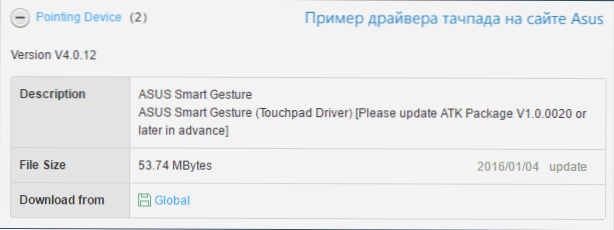
Инсталирайте заредения драйвер (ако драйверите са заредени за предишни версии на ОС и те отказват да инсталират, използвайте режима на съвместимост) и проверете дали производителността на тъчпада е възстановена.
Забележка: Забелязано е, че Windows 10 след ръчно инсталиране на официални синаптици, ALPS, Elan, може автоматично да ги актуализира, което понякога води до факта, че тъчпадът не работи отново. В такава ситуация, след като инсталирате старите, но работещи драйвери на Tachpad, забранете тяхната автоматична актуализация, използвайки официалната полезност на Microsoft, вижте. Как да забраните автоматично актуализиране на драйвери на Windows 10.
В някои случаи тъчпада може да не работи при липса на необходимите драйвери на лаптоп чипсет, като интерфейс на двигателя на Intel Management, ACPI, ATK, вероятно, отделни USB драйвери и допълнителни специфични драйвери (които често са необходими на лаптопите).
Например, за лаптопите на ASUS, в допълнение към инсталацията на интелигентния жест на ASUS, пакетът ATK е необходим. Ръчно изтеглете такива драйвери от официалния уебсайт на производителя на лаптоп и ги инсталирайте.
Също така проверете устройствата в диспечера (правилен начин за стартиране е мениджърът на устройството), има ли неизвестни, неработещи или изключени устройства, особено в секциите на „устройствата, скрити“, „мишки и други указващи устройства“ , "други устройства". За изключен - можете да кликнете върху десния бутон на мишката и да изберете „Включете“. Ако има неизвестни и неработени устройства, опитайте се да разберете какъв вид устройство е и изтеглете драйвера за него (вижте. Как да инсталирате драйвер на неизвестно устройство).
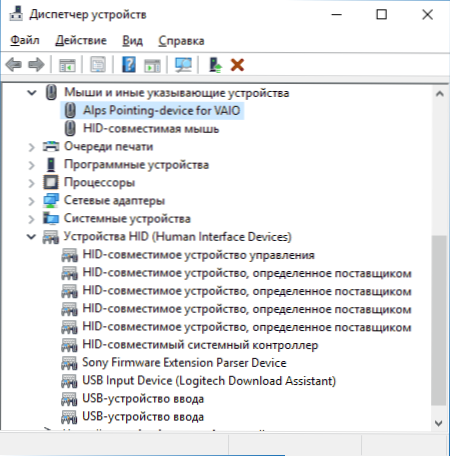
Допълнителни начини за включване на тъчпада
Ако описаните по -горе стъпки не са помогнали, ето още няколко опции, които могат да работят, ако тъчпада на лаптопа в Windows 10 не работи.
В началото на инструкциите бяха споменати функционалните клавиши на лаптопа, което позволява да се включи, изключете тъчпада. Ако тези ключове не работят (и не само за тъчпада, но и за други задачи - например, не превключвайте състоянието на Wi -FI адаптер), може да се приеме, че необходимият софтуер от производителя не е установен за тях, което от своя страна може да причини и да доведе до невъзможност за включване на тъчпада. Прочетете повече за това, което е софтуерът в края на инструкцията, не работи яркостта на яркостта на екрана на Windows 10.
Друг възможен вариант е, че тъчпадът е изключен в лаптопа BIOS (UEFI) (опцията обикновено е някъде в периферните или напредналите секции, има думата тъчпад или насочващо устройство в името). За всеки случай, проверете - как да отидете на BIOS и UEFI Windows 10.
ЗАБЕЛЕЖКА: Ако TouchPad не работи върху MacBook в лагера за зареждане, инсталирайте драйверите, които когато създавате стартиращо флаш устройство с Windows 10 в дискова програма, се зареждат на това USB устройство в папката за зареждане.

